速度制限を使用して、ネットワーク共有時のMASVデスクトップアプリの帯域幅使用量を制限する。
MASV Desktop App は、利用可能なすべての帯域幅で転送を高速化します。しかし、使用する帯域幅を制限することもできます。これは、オフィスのように他の人とネットワークを共有している場合や、ネットワークプロバイダーからの料金を削減する場合に便利です。
速度制限は、設定 > 速度 > 速度制限でコントロールできます:
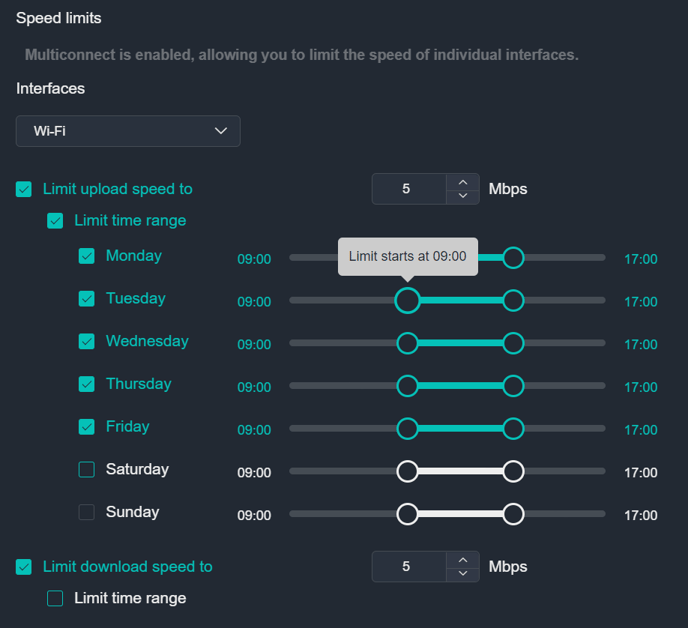
💡 期限を守ったり、どの転送を先にするかを選択したりするには、優先順位や順序を変更できます。また、10Gbpsネットワークを利用することもできる。
スピード・リミットを使えば、こんなことができる:
- アップロードとダウンロードの速度制限を別々に設定する。
- 制限を適用する曜日を指定します。
- 制限を適用する時間帯を指定します(使用量のピーク時など)。
- Multiconnect が有効になっている場合、各インターフェイスに速度制限を設定できます。
- 速度制限を Watch Folders と組み合わせて、自動化を設定し、帯域幅をより効果的に使用します。
デスクトップアプリがアップロードとダウンロードの両方で現在使用している帯域幅は、ウィンドウの右下に表示されます:
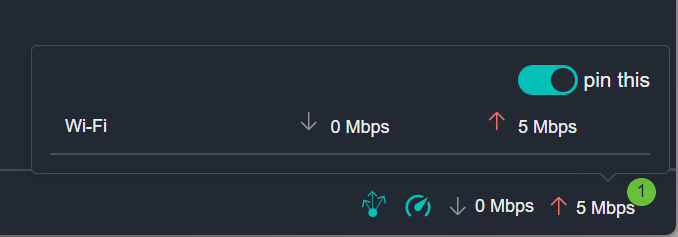
速度制限の適用時期
スピード・リミット機能の使用例です。
オフィスのインターネットサービスプロバイダのダウンロード速度は100Mbps、アップロード速度は10Mbpsです。同僚に迷惑をかけたり、業務時間中の生産性に影響を与えたりしないよう、月曜日から金曜日の午前9時から午後5時までは、アップロード速度を5Mbpsに制限しています。
こうすることで、デスクトップアプリがオフィスネットワークのアップロード帯域幅の10Mbpsすべてを使用することがなくなり、他の人がファイルをアップロードしたり、電話会議を行ったり、帯域幅の重いタスクを実行しても、速度低下のリスクが少なくなります。
週末や夜間にネットワークが解放されている場合、デスクトップアプリは利用可能な帯域幅をフルに使ってアップロードされます。
